Zaktualizowany 2024 kwietnia: Przestań otrzymywać komunikaty o błędach i spowolnij swój system dzięki naszemu narzędziu do optymalizacji. Pobierz teraz na pod tym linkiem
- Pobierz i zainstaluj narzędzie do naprawy tutaj.
- Pozwól mu przeskanować twój komputer.
- Narzędzie będzie wtedy napraw swój komputer.
Ten komunikat o błędzie pojawia się podczas próby instalacji DotNet (.net) w systemie Windows 10 i użyj serwera WSUS. Ten błąd może wystąpić, jeśli instalator .net nie został zatwierdzony w programie WSUS.
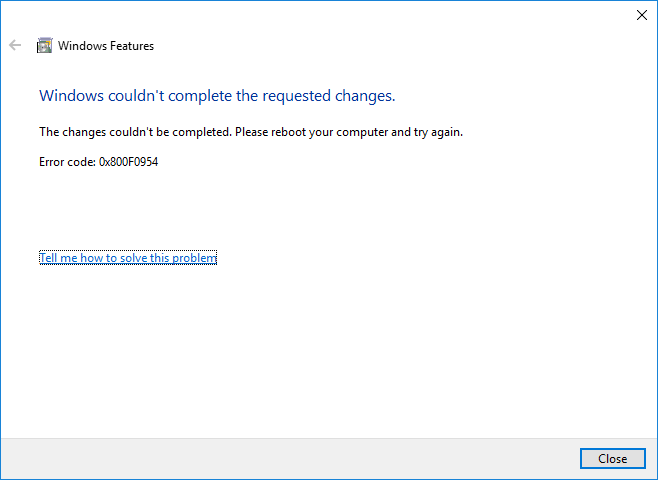
Podczas próby zainstalowania dodatkowych funkcji, takich jak .NET Framework w systemie Windows 10, zawsze komunikuje się z Windows Update. Problem występuje, ponieważ WSUS (Windows Server Update Services) nie zezwala na opcjonalne funkcje instalowania tej struktury oprogramowania. Albo WSUS nie zatwierdza instalatora.net. Aby pozbyć się kodu błędu 0x800f0954, musisz użyć ISO obsługi instalacji systemu Windows.
Kod błędu 0x800f0954 w rozwiązaniach Windows 10
Instalowanie NET Framework 2.0, 3.0 i 3.5 na Windows 10 przez Media
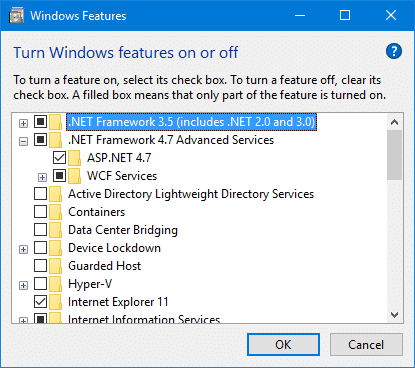
- Najpierw wyodrębnij pliki ISO systemu Windows 10 do folderu lokalnego lub sieciowego i zanotuj lokalizację. Lub, jeśli jest to łatwiejsze, po prostu go zamontuj.
- Następnie otwórz PowerShell z uprawnieniami administracyjnymi i wpisz następujące polecenie, zastępując lokalizację rozpakowanych plików.
- Możliwość dodawania okien - Online -Name NetFx3 ~~~~ -Source D: \ Sources \ SxS
- Możesz także użyć narzędzia DISM do tej samej akcji.
- DISM.exe / Online / Add-Capability / CapabilityName: NetFx3 ~~~~ Źródło: D: \ Sources \ SxS
- Na koniec możesz potwierdzić, że system .NET Framework jest zainstalowany, wpisując następujące polecenie.
- Get-WindowsCapability - Online -Name
Aktualizacja z kwietnia 2024 r.:
Za pomocą tego narzędzia możesz teraz zapobiegać problemom z komputerem, na przykład chroniąc przed utratą plików i złośliwym oprogramowaniem. Dodatkowo jest to świetny sposób na optymalizację komputera pod kątem maksymalnej wydajności. Program z łatwością naprawia typowe błędy, które mogą wystąpić w systemach Windows - nie ma potrzeby wielogodzinnego rozwiązywania problemów, gdy masz idealne rozwiązanie na wyciągnięcie ręki:
- Krok 1: Pobierz narzędzie do naprawy i optymalizacji komputera (Windows 10, 8, 7, XP, Vista - Microsoft Gold Certified).
- Krok 2: kliknij „Rozpocznij skanowanie”, Aby znaleźć problemy z rejestrem Windows, które mogą powodować problemy z komputerem.
- Krok 3: kliknij „Naprawić wszystko”, Aby rozwiązać wszystkie problemy.
Zmiana ustawień Wi-Fi
Jeśli masz zmierzone połączenie, wyłącz je, aż zakończysz instalację wybranych pakietów językowych.
- Przejdź do pola wyszukiwania Windows 10 i wprowadź ustawienia Wi-Fi, aby uzyskać dostęp do sieci bezprzewodowej.
- Wybierz nazwę odpowiedniego połączenia.
- Wyłącz połączenie pomiarowe, wyłączając przycisk.
- Poczekaj, aż pojawi się komunikat Zainstaluj nowe funkcje, a następnie kliknij go.
- Czekaj, aż wszystko zostanie zainstalowane.
- Możesz teraz ponownie uruchomić zmierzone połączenie internetowe.
Ominięcie WSUS

Jeśli podczas próby zainstalowania opcjonalnych funkcji systemu Windows pojawi się błąd 0x800f0954, prawdopodobnie system nie będzie mógł uzyskać dostępu do serwera Windows Update Server. Wydaje się, że stało się tak wielu użytkownikom w podobnej sytuacji, szczególnie w sytuacjach, gdy cała sieć komputerów związanych z domeną jest skonfigurowana do pobierania aktualizacji z serwera WSUS.
- Naciśnij Windows + R, aby otworzyć okno dialogowe Uruchom. Następnie wpisz „regedit” i naciśnij Ctrl + Shift + Enter, aby otworzyć Edytor rejestru z uprawnieniami administratora. Po wyświetleniu monitu kontroli konta użytkownika (UAC) kliknij przycisk Tak, aby przypisać uprawnienia administratora.
- W Edytorze rejestru użyj lewego panelu, aby przejść do następnej lokalizacji: HKEY_LOCAL_MACHINE \ LOCAL_MACHINE \ SOFTWARE \ Policies \ Microsoft \ WindowsUpdate \ AU
- Jeśli klucz Windows Update nie istnieje, musisz go utworzyć ręcznie. Aby to zrobić, kliknij prawym przyciskiem myszy przycisk Windows, wybierz Nowy> Klucz i nazwij go WindowsUpdate. Następnie kliknij prawym przyciskiem myszy nowo utworzony klucz i wybierz Nowy> Klucz i nazwij najnowszy klucz AU.
- Po wybraniu przycisku AU przejdź do prawego okienka, kliknij prawym przyciskiem myszy puste miejsce i wybierz opcję Nowy> Wartość ciągu. Następnie zmień nazwę nowo utworzonej wartości ciągu w UserWUServer.
- Po utworzeniu klucza UserWUServer kliknij go dwukrotnie i ustaw wartość danych na 0.
Porada eksperta: To narzędzie naprawcze skanuje repozytoria i zastępuje uszkodzone lub brakujące pliki, jeśli żadna z tych metod nie zadziałała. Działa dobrze w większości przypadków, gdy problem jest spowodowany uszkodzeniem systemu. To narzędzie zoptymalizuje również Twój system, aby zmaksymalizować wydajność. Można go pobrać przez Kliknięcie tutaj

CCNA, Web Developer, narzędzie do rozwiązywania problemów z komputerem
Jestem entuzjastą komputerów i praktykującym specjalistą IT. Mam za sobą lata doświadczenia w programowaniu komputerów, rozwiązywaniu problemów ze sprzętem i naprawach. Specjalizuję się w tworzeniu stron internetowych i projektowaniu baz danych. Posiadam również certyfikat CCNA do projektowania sieci i rozwiązywania problemów.

